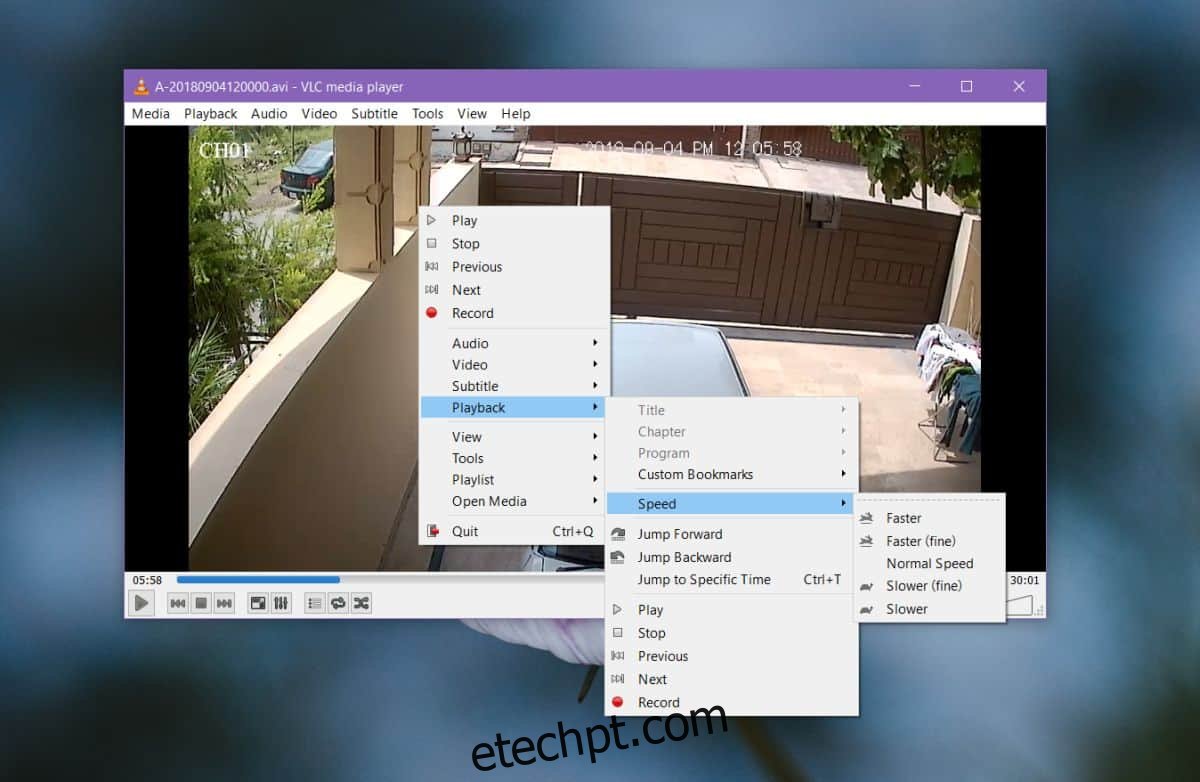Se você possui um sistema de segurança residencial, é muito provável que ele tenha um painel que permita visualizar o feedback de várias câmeras, gerenciar suas câmeras e fazer backup de qualquer filmagem desejada. Um bom painel também lhe dará a opção de reproduzir as imagens que foram gravadas, e um painel realmente bom permitirá que você manipule a reprodução para que seja mais fácil revisar as imagens da câmera de segurança. Se isso não acontecer, você sempre pode usar o VLC player.
O VLC player pode ser construído para assistir mídia, mas possui ferramentas como controle de velocidade de reprodução e zoom que o tornam um aplicativo gratuito e razoavelmente bom para revisar imagens de câmeras de segurança.
últimas postagens
Revisar imagens de câmeras de segurança
Existem duas coisas básicas que você precisa para revisar as imagens da câmera de segurança; controle sobre a velocidade de reprodução e a capacidade de aumentar o zoom em uma área específica da filmagem.
Velocidade de reprodução
Você pode gerenciar a velocidade de reprodução no VLC clicando com o botão direito do mouse dentro do media player e indo para Playback>Speed e selecionando para acelerar ou desacelerar a reprodução. A velocidade é aumentada ou diminuída em 0,10.
Usar o menu para aumentar ou diminuir a velocidade é bastante tedioso, então use a tecla ]para acelerá-lo e a tecla[paradiminuiravelocidade[keytoslowitdown
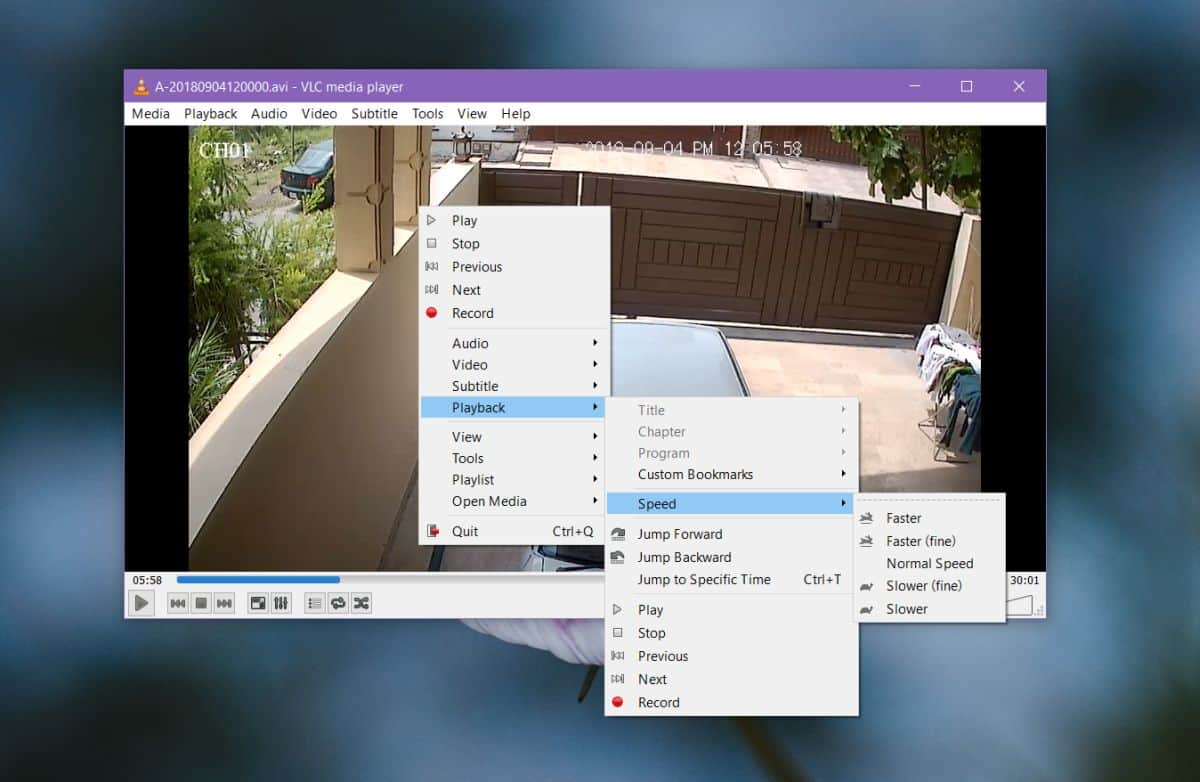
Ampliação
Se você precisar ampliar uma parte do vídeo, há uma ferramenta interativa que permite fazer exatamente isso. Abra o vídeo que deseja assistir e vá em Ferramentas>Efeitos e Filtros. Na janela que se abre, vá para a guia Efeitos de vídeo e depois para a guia Geometria. Na guia Geometria, ative o Zoom interativo.
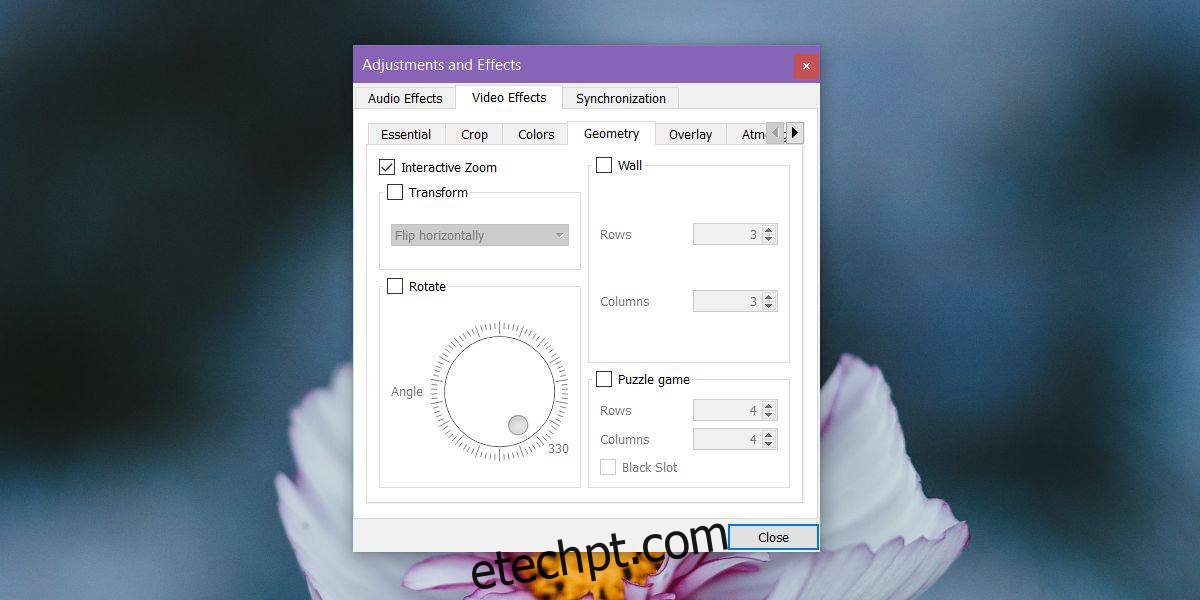
Feche a janela e retorne à sua filmagem. Uma pequena janela aparecerá no canto superior esquerdo, permitindo que você escolha em qual parte do vídeo deseja ampliar. Abaixo desta janela, você verá um pequeno arco que você pode clicar para aumentar ou diminuir o zoom.
Para ocultar a pequena janela, clique na opção VLC Zoom Hide abaixo dela.
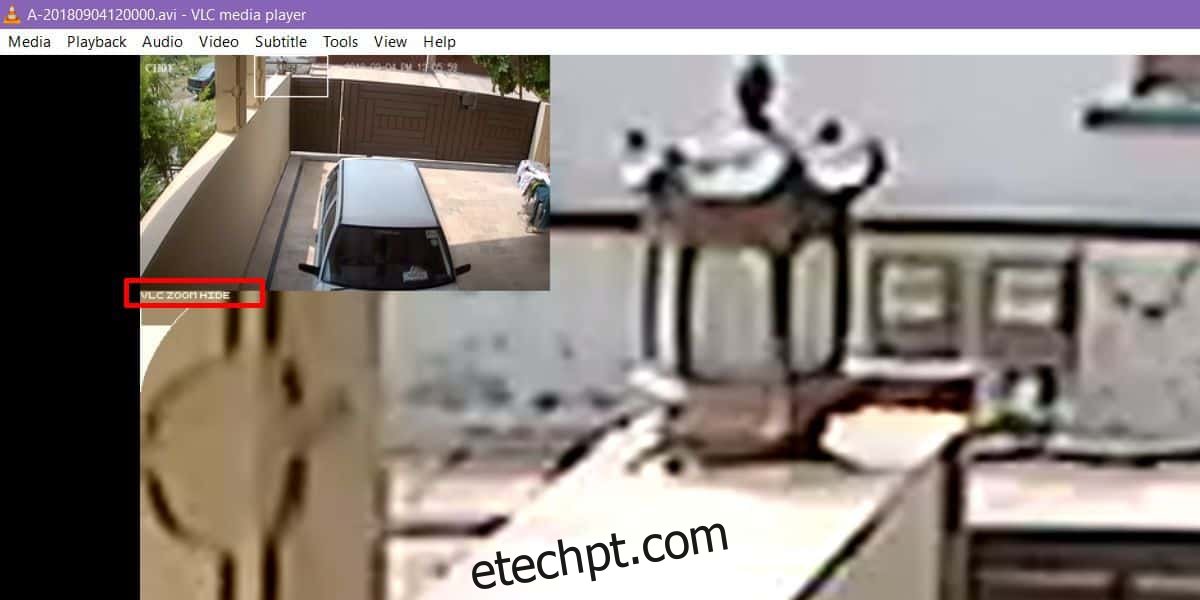
Adicionando marcadores
Você sempre pode anotar os horários dos eventos em um pedaço de papel enquanto revisa as filmagens, mas o VLC possui um recurso de marcador que permite marcar os horários no vídeo. Para adicionar um marcador, use o atalho de teclado Ctrl+B e clique em Criar na janela que se abre.
Devemos mencionar que, independentemente do aplicativo que você usa para revisar as imagens da câmera de segurança, não existe algo que possa aprimorá-lo como no CSI. Além disso, quanto mais você aumentar o zoom, pior será a qualidade.